
Разработчик: Omni Group
Версия: 1.6
Стоимость: $39.99 [App Store]
Выбор наиболее удобного менеджера задач – процесс долгий и кропотливый. Нужно ведь не просто поставить программу и посмотреть на нее, но и поработать с ней несколько недель, понять сильные и слабые стороны, постараться познать замысел разработчиков.
Omnifocus for iPad четко ориентирован на методологию GTD. Если вы не читатели книгу Дэвида Аллена «Как привести дела в порядок. Искусство продуктивности без стресса», то лучше это сделать, иначе приложение может показаться сложным. На сайте Omni Group есть GTD white paper (небольшая методичка) и целая серия статей в блоге, которые посвящены практическому использованию Omnifocus. Стоит их прочесть, чтобы понять, в каких случаях приложение будет вам полезным. Кроме этого, советую проcмотреть обзор OmniFocus for iPhone, чтобы иметь полную картину о функциональности младшей версии приложения.
Уже после первого запуска Omnifocus for iPad вы увидите несколько задач и проектов. Добавить новую задачу можно двумя способами: щелкнув по значку листка с карандашом или по знаку «+» в правом верхнем углу. В первом случае появится окно добавления записи. Здесь можно указать задачу, проект, к которому она принадлежит, а также отметить ее флагом.
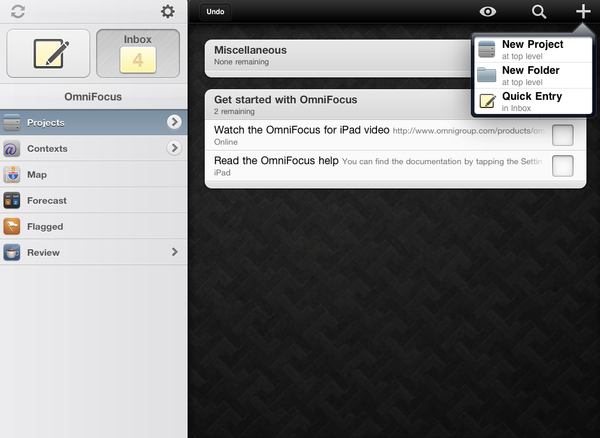
Обратите внимание на пункт Context. В методике GTD у каждого действия может быть свой контекст. Контексты помогают группировать аналогичные задачи: например, телефонные звонки, действия, которые надо сделать за Маком, в офисе, по электронной почте. Т.е. если рядом с вами телефон, можно сразу увидеть, какие звонки надо сделать.
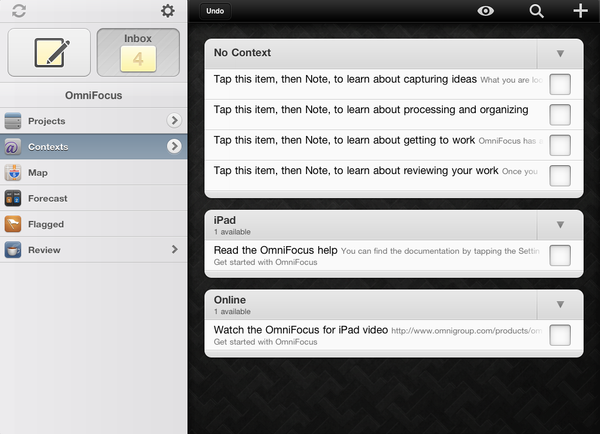
Для каждой задачи можно указать время начала и срок исполнения. Вы можете также обозначить действие как регулярное. Тогда задача будет повторяться. Это, к слову, единственная не достаточно хорошо продуманная часть Omnifocus. Дело в том, что вы можете указать, что действие надо выполнять каждый час/день/неделю/месяц, но нельзя указать «каждый рабочий день» или «последняя пятница месяца». Помимо сроков к каждой задаче можно прикрепить текстовую заметку, а также картинку и голосовую запись.
В Omnifocus удобно организована работа с проектами. Достаточно сказать, что есть возможность создавать субпроекты. Не так давно мне довелось участвовать в запуске сервиса. Задачи решались разносторонние — была работа с дизайнерами, программистами, контент-наполнением и т.п. Думаю, в Things у меня был бы хаос, а здесь один проект с несколькими вложенными субпроектами. Все организовано и навиду.
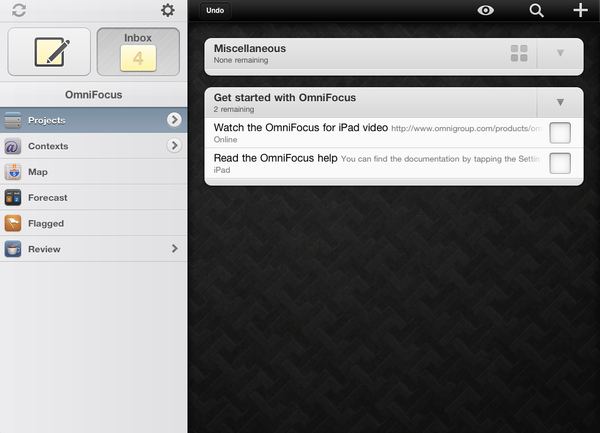
Прекрасно реализована работа в вертикальном режиме.
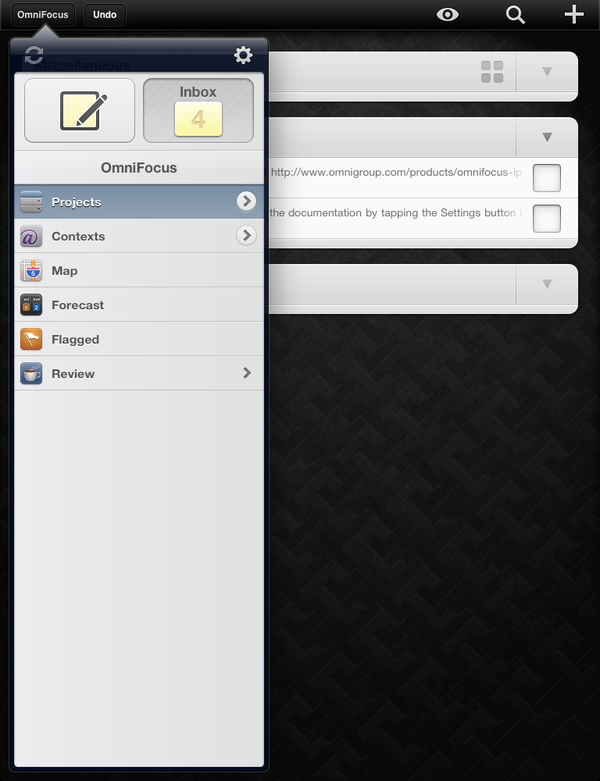
В Omnifocus for Mac есть такая фишка как «Перспективы» (Perspectives). Перспективы — это различные варианты показа задач. Вы можете, например, создать перспективу Today и видеть все задачи, которые нужно выполнить в ближайшие 24 часа. Создайте перспективу Home, чтобы «скрывать» задачи, которые выполняете на работе, и Office, чтобы Omnifocus не показывал вам домашние дела, пока вы в офисе. Omnifocus for iPad автоматически импортирует все ваши перспективы.
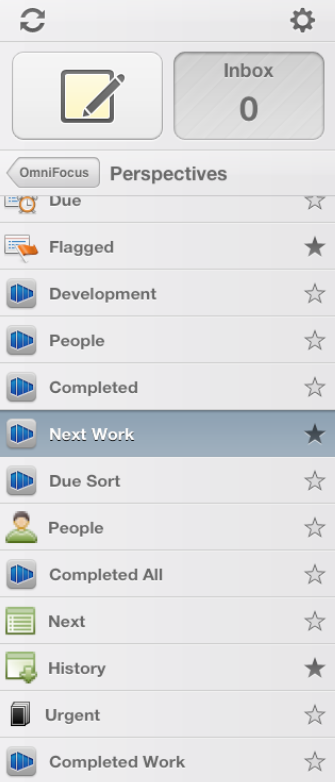
В Omnifocus for iPad есть возможности, которые отсутствуют в десктопном аналоге. Например, режим «Карта» (Map), который позволяет привязать контекст к определенному объекту на карте. Например, вы часто посещаете банк. Можно нанести отделение на карту, привязать контекст. И тогда, находясь в банке, вы будете знать, что здесь нужно заплатить счета, внести деньги по кредиту, выписать новую карту и другое.
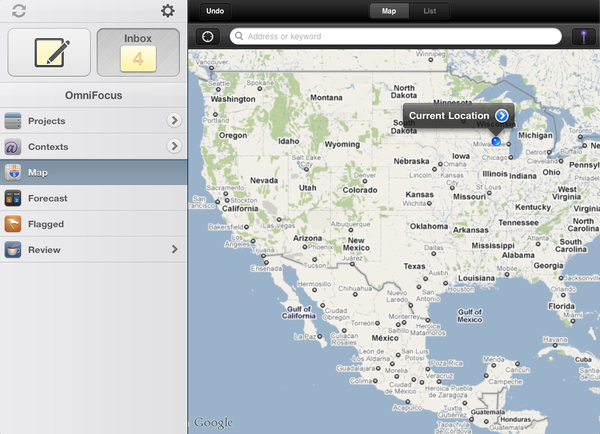
Отдельно хотел бы остановиться на режимах синхронизации. С этим в Omnifocus нет проблем совершенно. Синхронизировать задачи между различными устройствами можно по протоколу WiFi, через сервис MobileMe, с помощью сервера WebDAV, а также используя Omni Sync Server, который пока находится в стадии бета-тестирования. Все работает как по волшебству.
Что мы имеет в итоге? Мощный и при этом очень удобный инструмент управления задачами. Аналогичным приложениям остается разве что конкурировать по цене. При этом у деловых людей особой альтернативы нет, за качество и функциональность надо платить.
